Когда курсор мыши на компьютере перестает двигаться, это может вызывать серьезные проблемы и создавать чувство беспомощности. Необходимость в использовании мыши в наше время становится все более важной, поэтому такие технические сбои могут вызывать большое беспокойство. Однако не стоит паниковать - существуют несколько простых шагов, которые можно предпринять, чтобы исправить проблему с курсором мыши.
Первым шагом в решении этой проблемы является проверка подключения мыши к компьютеру. Убедитесь, что кабель мыши надежно подключен и не поврежден. Если вы используете беспроводную мышь, убедитесь, что она подключена правильно и батареи заряжены. Иногда проблема с курсором мыши может быть вызвана неправильной установкой драйверов. В таком случае вам следует перейти в настройки системы и установить правильные драйверы для вашей мыши.
Если проверка подключения и установка драйверов не решают проблему, попробуйте перезагрузить компьютер. Это могло бы показаться очевидным, но перезагрузка компьютера может избавить от многих небольших технических сбоев. Если после перезагрузки курсор мыши все еще не двигается, то, возможно, проблема связана с аппаратным оборудованием. Это может потребовать обращения к технической поддержке компьютера или замены мыши.
Почему компьютер внезапно не реагирует на движения мышки? Что делать, чтобы исправить ситуацию?
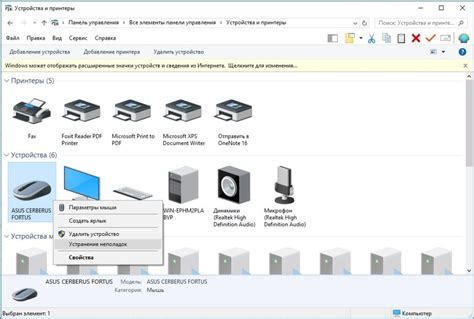
Ситуация, когда компьютер перестает реагировать на движение мыши, может быть вызвана различными причинами. Рассмотрим наиболее распространенные из них:
1. Неисправность мыши: Первым делом стоит убедиться, что проблема не в самой мыше. Попробуйте подключить другую мышь или проверьте существующую на другом компьютере. Если новая мышь работает нормально, значит, проблема была в старой мыши, и вам стоит приобрести новую.
2. Перегруженность системы: Если ваш компьютер долго работает без перезагрузки или у вас открыто много приложений, система может перегрузиться и начать замедляться. Попробуйте перезагрузить компьютер и закрыть лишние программы. Это поможет снять нагрузку с системы и восстановить нормальную работу мыши.
3. Отключенные драйверы мыши: Иногда драйверы, ответственные за работу мыши, могут отключаться или становиться устаревшими. Чтобы исправить эту проблему, следует проверить наличие и актуальность драйверов мыши в менеджере устройств. Если драйверы отсутствуют или не обновлены, следует установить актуальную версию.
4. Неправильные настройки мыши: Иногда компьютер может перестать реагировать на движения мыши из-за неправильных настроек. Перейдите в панель управления и откройте раздел "Мышь". Проверьте, что скорость и чувствительность мыши установлены правильно. При необходимости, отрегулируйте эти параметры.
5. Вирусная атака: Вредоносное программное обеспечение также может привести к проблемам с мышью. Установите антивирусное программное обеспечение и выполните полное сканирование системы, чтобы обнаружить и удалить возможные угрозы.
Если проблема с мышью не исчезает после предпринятых действий, рекомендуется обратиться к специалисту или провести диагностику компьютера в сервисном центре.
Неполадки с мышью
Если вы обнаружили, что курсор мыши не двигается на вашем компьютере, это может быть вызвано различными причинами. В данной статье мы рассмотрим несколько возможных проблем и предоставим решения, которые помогут вам вернуть нормальное функционирование мыши.
1. Проверьте подключение
Первым шагом следует проверить, правильно ли подключена мышь к компьютеру. Убедитесь, что кабель не поврежден и надежно подсоединен. Попробуйте отключить и снова подключить мышь, чтобы убедиться, что соединение стабильно.
2. Перезагрузите компьютер
Иногда проблемы с мышью могут быть вызваны неполадками в операционной системе. Попробуйте перезагрузить компьютер и проверить, восстановилось ли нормальное функционирование мыши.
3. Проверьте батареи или зарядное устройство
Если у вас есть беспроводная мышь, убедитесь, что батареи в ней заряжены или замените их новыми. Если вы используете мышь с зарядным устройством, проверьте, что оно подключено и функционирует правильно.
4. Проверьте драйверы мыши
Проверьте, обновлены ли драйверы для вашей мыши. Устаревшие или неправильно установленные драйверы могут вызывать неисправности. Вы можете проверить наличие обновлений на сайте производителя вашей мыши.
5. Попробуйте другую мышь
Если после выполнения всех вышеперечисленных шагов проблема не решена, попробуйте подключить другую мышь к компьютеру. Это поможет выяснить, возможно ли причина проблемы в самой мыши.
Если ни один из предложенных вариантов не помог вам решить проблему, то, вероятно, это может быть связано с более серьезными неисправностями компьютера. Рекомендуется обратиться к специалисту для профессиональной помощи.
Перезагрузка компьютера – первый шаг к исправлению проблемы
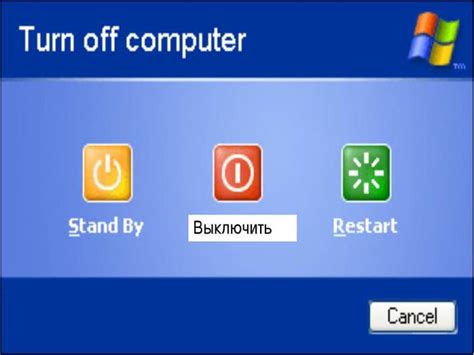
Чтобы перезагрузить компьютер, выполните следующие шаги:
| Шаг 1: | Выполните закрытие всех открытых приложений и сохраните все свои работы. Это поможет предотвратить потерю данных. |
| Шаг 2: | Нажмите на кнопку "Пуск" в левом нижнем углу экрана. |
| Шаг 3: | Выберите опцию "Выключение" или "Перезагрузка" в меню "Пуск". |
| Шаг 4: | Подождите несколько секунд, пока компьютер полностью выключится или перезагрузится. |
| Шаг 5: | Включите компьютер снова и проверьте, вернулось ли движение курсора мыши. |
Если после перезагрузки компьютера проблема с курсором мыши остаётся, возможно, необходимо будет предпринять дополнительные шаги для решения и устранения неполадки.








